怎么使用AE做一个简单的动画
1、首先在如图位置,用鼠标右击。点击新建合成组

2、在弹出的面板中,设置下面的持续时间为三秒,点击确定
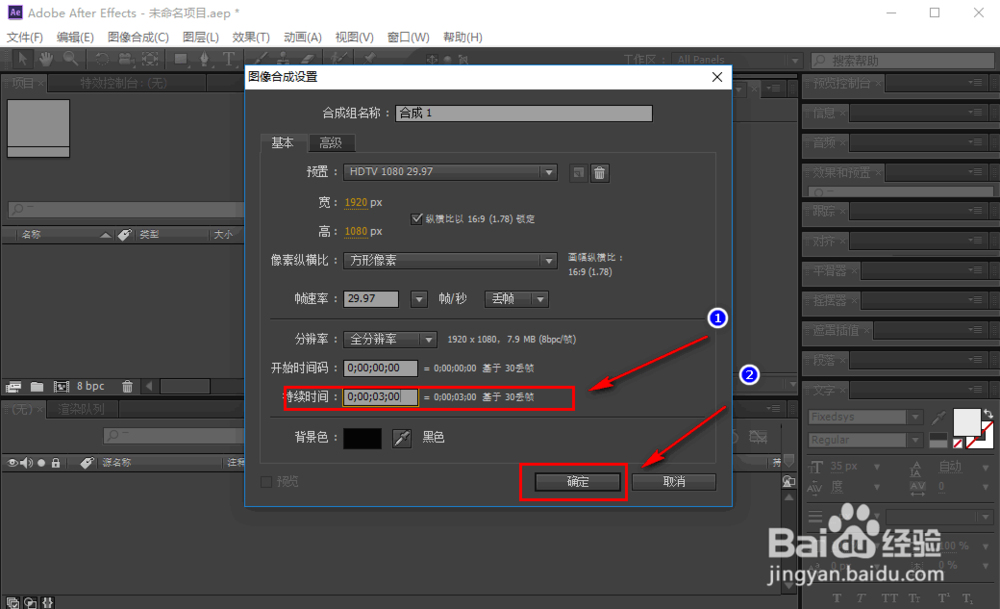
3、然后在下面的面板中,鼠标右击,点击新建,选择固态层

4、在弹出的固态层设置中,设置宽高为200px,选择颜色为黄色,点击确定

5、下面我们已经建了一个固态层,点击键盘上的p键,调出位置功能

6、如图,就是该固态层的位置功能。

7、点击位置前面的秒表

8、然后拖动时间轴,在拖动上面的黄色方块

9、这样一个简单的动画就做好了,点击右上角预览控制台中的播放按钮,就可以看见一个运动的黄色方块了。

声明:本网站引用、摘录或转载内容仅供网站访问者交流或参考,不代表本站立场,如存在版权或非法内容,请联系站长删除,联系邮箱:site.kefu@qq.com。
阅读量:98
阅读量:163
阅读量:32
阅读量:27
阅读量:45